Pode tornar os dados nas suas folhas de cálculo mais visíveis ao alterar a cor do tipo de letra das células ou de um intervalo de células, formatar a cor dos separadores da folha de cálculo ou alterar a cor das fórmulas.
Para obter informações sobre como alterar a cor de fundo das células ou aplicar padrões ou cores de preenchimento, consulte Adicionar ou alterar a cor de fundo das células.
Alterar a cor do texto para uma célula ou um intervalo de células
-
Selecione a célula ou intervalo de células que contém os dados que pretende formatar. Também pode selecionar apenas uma parte do texto dentro de uma célula.
-
No separador Base, selecione a seta junto a Cor do Tipo de Letra

-
Em Cores do Tema ou Cores Padrão, escolha uma cor.
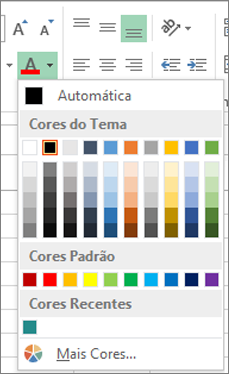
Sugestão: Para aplicar a cor de texto selecionada mais recentemente, no separador Base, selecione Cor do Tipo de Letra.
Nota: Também pode alterar o tipo de letra, tamanho e cor dos comentários na sua folha de cálculo.
Aplicar uma cor personalizada
Se pretender uma cor do tipo de letra específica, eis como pode misturar a sua cor personalizada:
-
Clique em Base > seta da Cor do Tipo de Letra >

-
No separador Personalizar, na caixa Cores, selecione a cor que pretende.
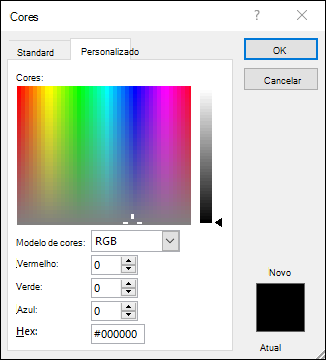
Se souber os números de uma cor específica, escolha RGB (Vermelho, Verde,Azul) ou HSL (Matiz, Saturação, Luminosidade) na caixa Modelo de cores e, em seguida, introduza os números para corresponder ao tom de cor exato que pretende.
Sugestão: Para copiar rapidamente uma cor do tipo de letra que utilizou para outras células, selecione uma célula com essa cor do tipo de letra e faça duplo clique no Pincel de Formatação 
Formatar a cor de um separador de folha de cálculo
-
Clique com o botão direito do rato no separador da folha de cálculo cuja cor quer alterar.
-
Selecione Cor do Separador e, em seguida, selecione a cor pretendida.
A cor do separador é alterada, mas não a cor do tipo de letra. Quando escolhe uma cor de separador escura, o tipo de letra muda para branco e quando escolhe uma cor clara para o separador, o tipo de letra muda para preto.










